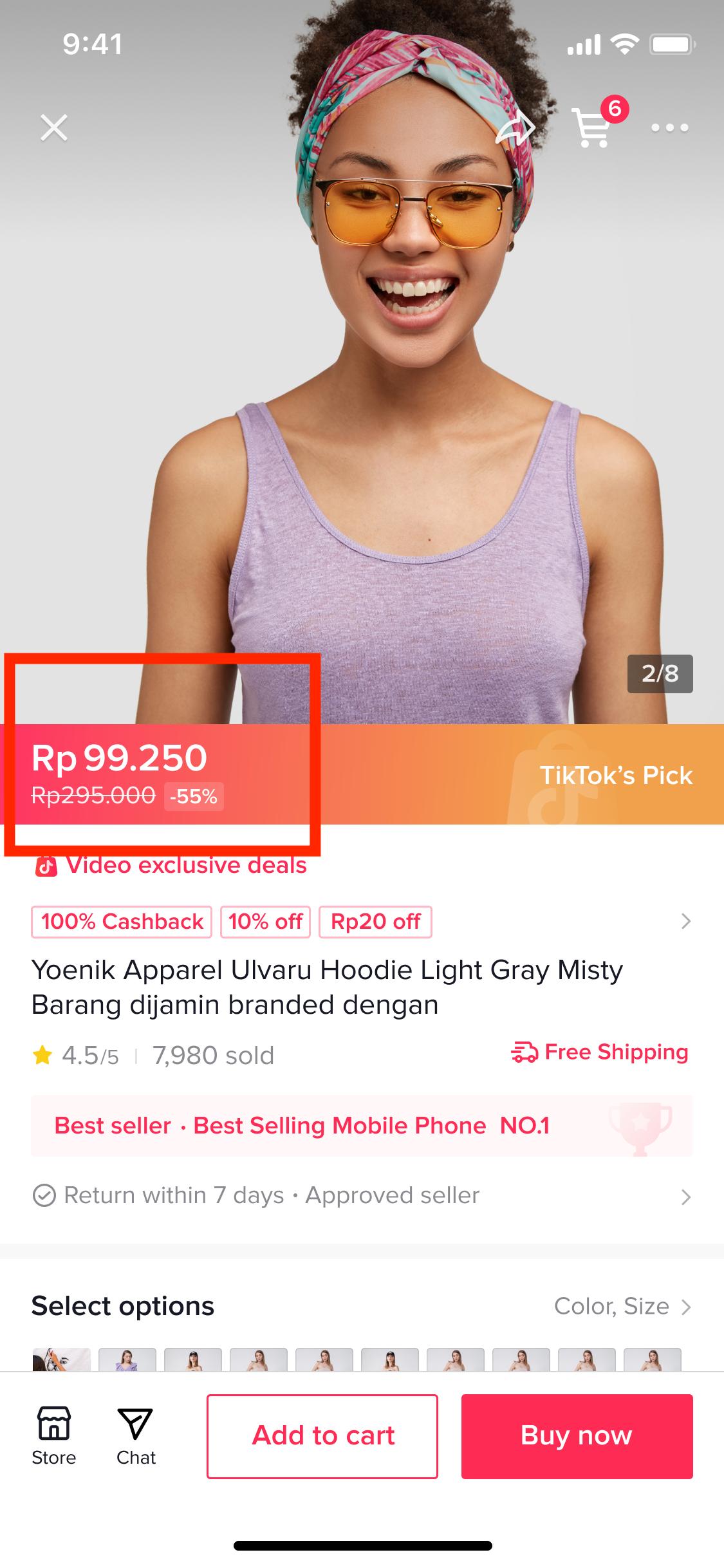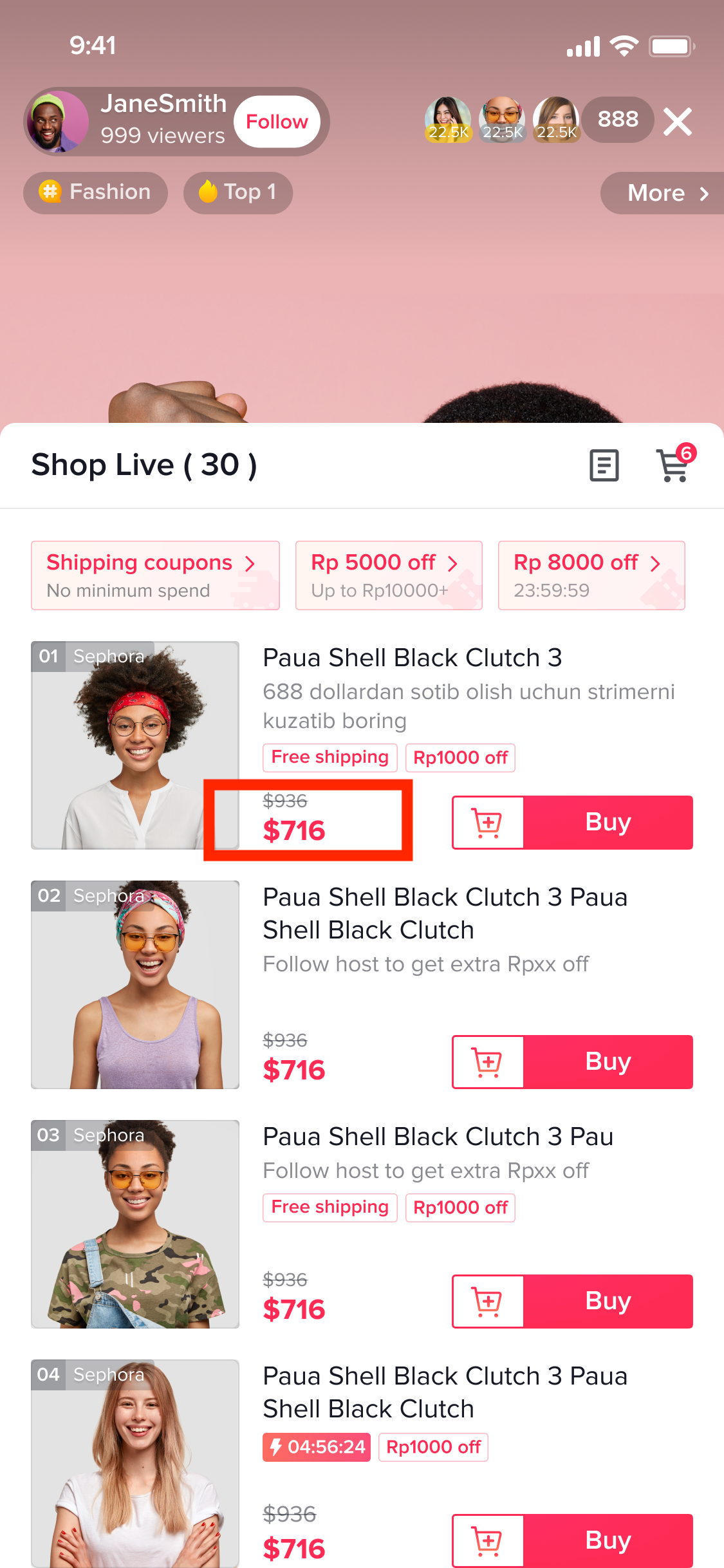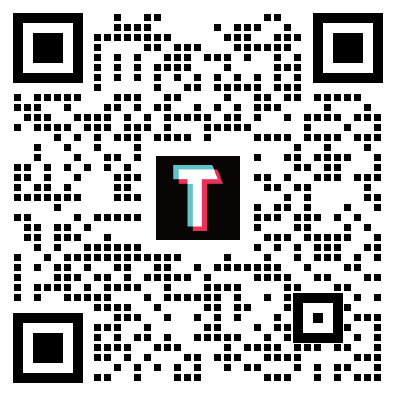如何使用单品折扣功能?

一句话价值:最简单的单品打折工具,直接提升商品转化率
定义:商家折扣是可以给商品设置折扣促销的商家营销工具,支持设置百分比折扣(如20%折扣)和一口价折扣(如一口价20美元),具体可由商家在商家中心-营销中心进行设置。
使用注意点:
当商品设置了多个折扣时,前端自动为消费者展示最优惠的价格,无法叠加折扣优惠;
商家折扣价无法叠加秒杀价,若同时设置,前端展示秒杀价
商家折扣价和平台的爆品补贴可以叠加优惠;
商家单品折扣是作用到SPU维度的,如果商品设置了一口价折扣,SPU下的所有SKU都会以同一价格进行促销。
进入:商家中心->营销中心>促销工具->单品折扣->创建
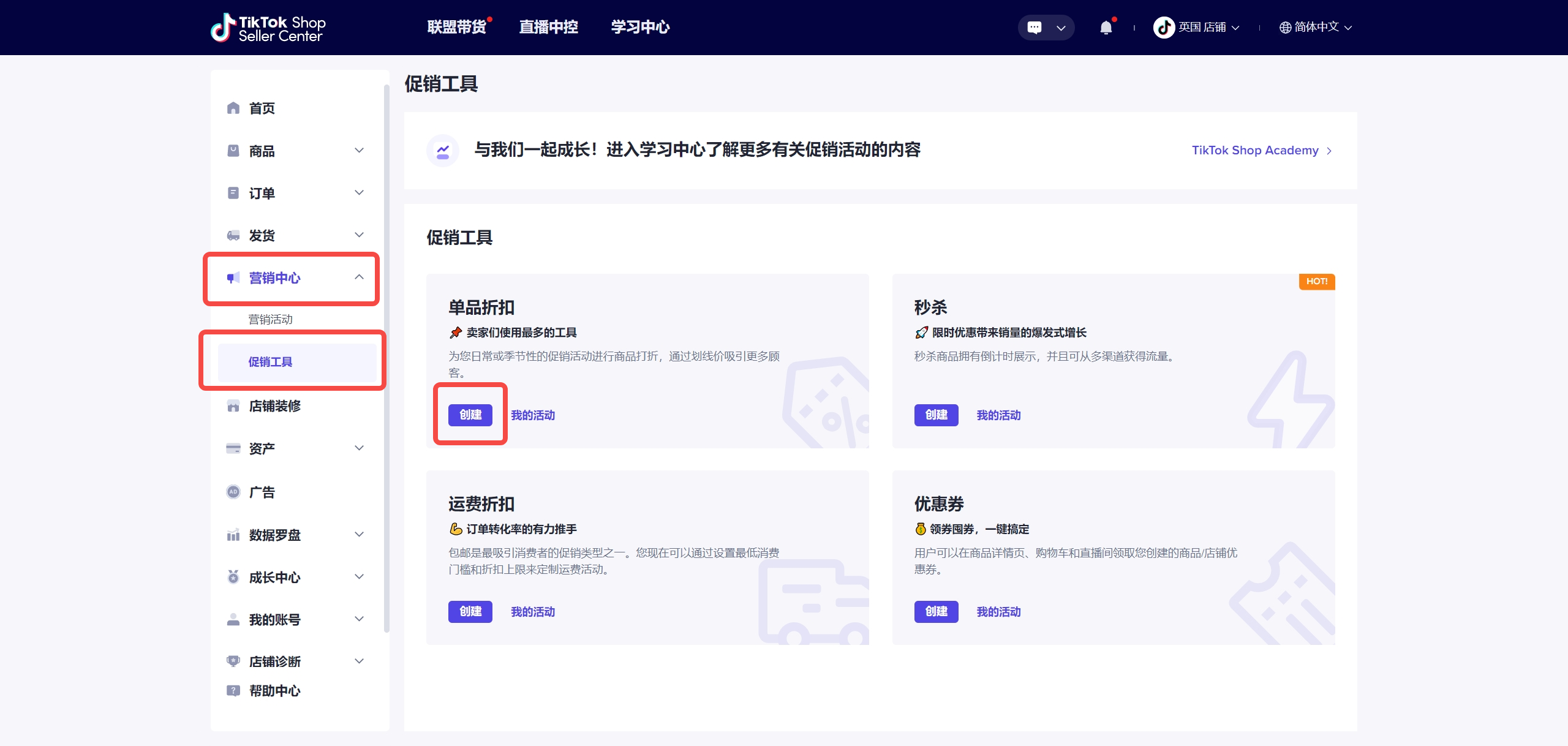
活动名称
活动时间(注意为当地时间)
折扣类型
(百分比)折扣:通过设置折扣的方式进行降价
一口价:通过设置固定金额的方式进行降价。
产品(选择SPU/SKU维度进行设置,仅能二选一)
Products:选择单品折扣作用到SPU维度
SKU:选择单品折扣作用到每一个SKU维度
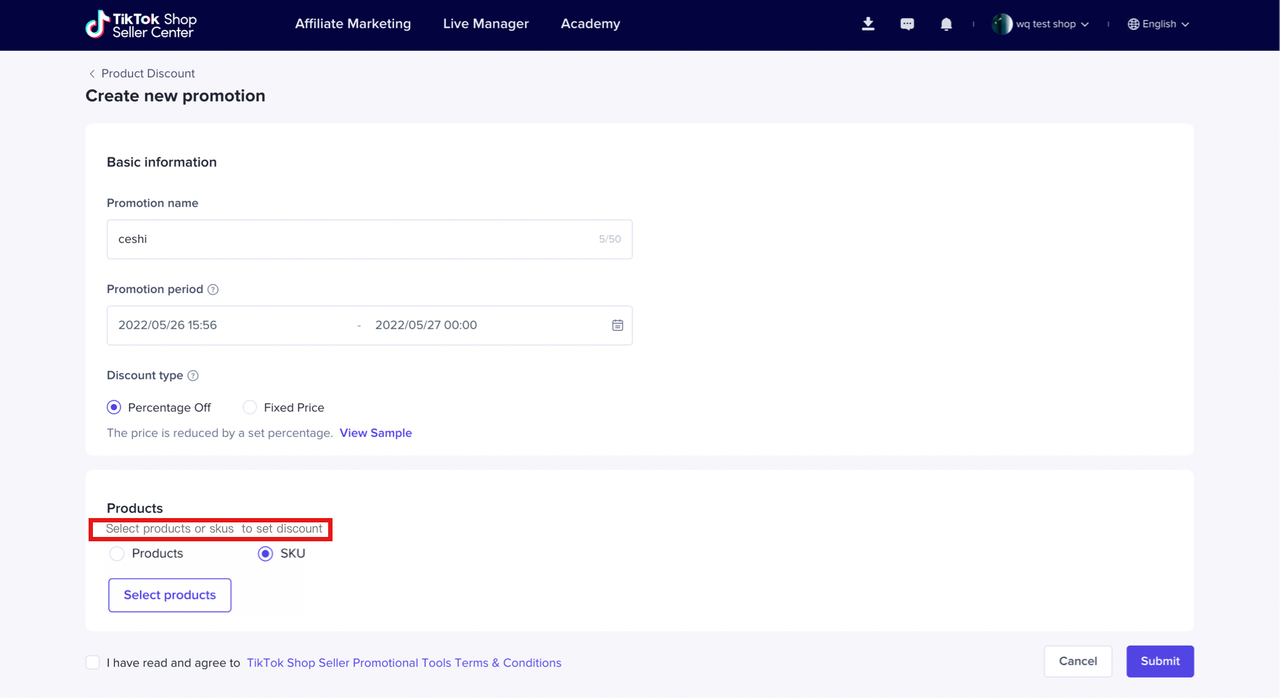
点击"选择商品"按钮来选择您需要创建单品折扣活动的商品
单个/批量设置“折扣详情”、“限购总量”及“单人限购量”
单个设置:
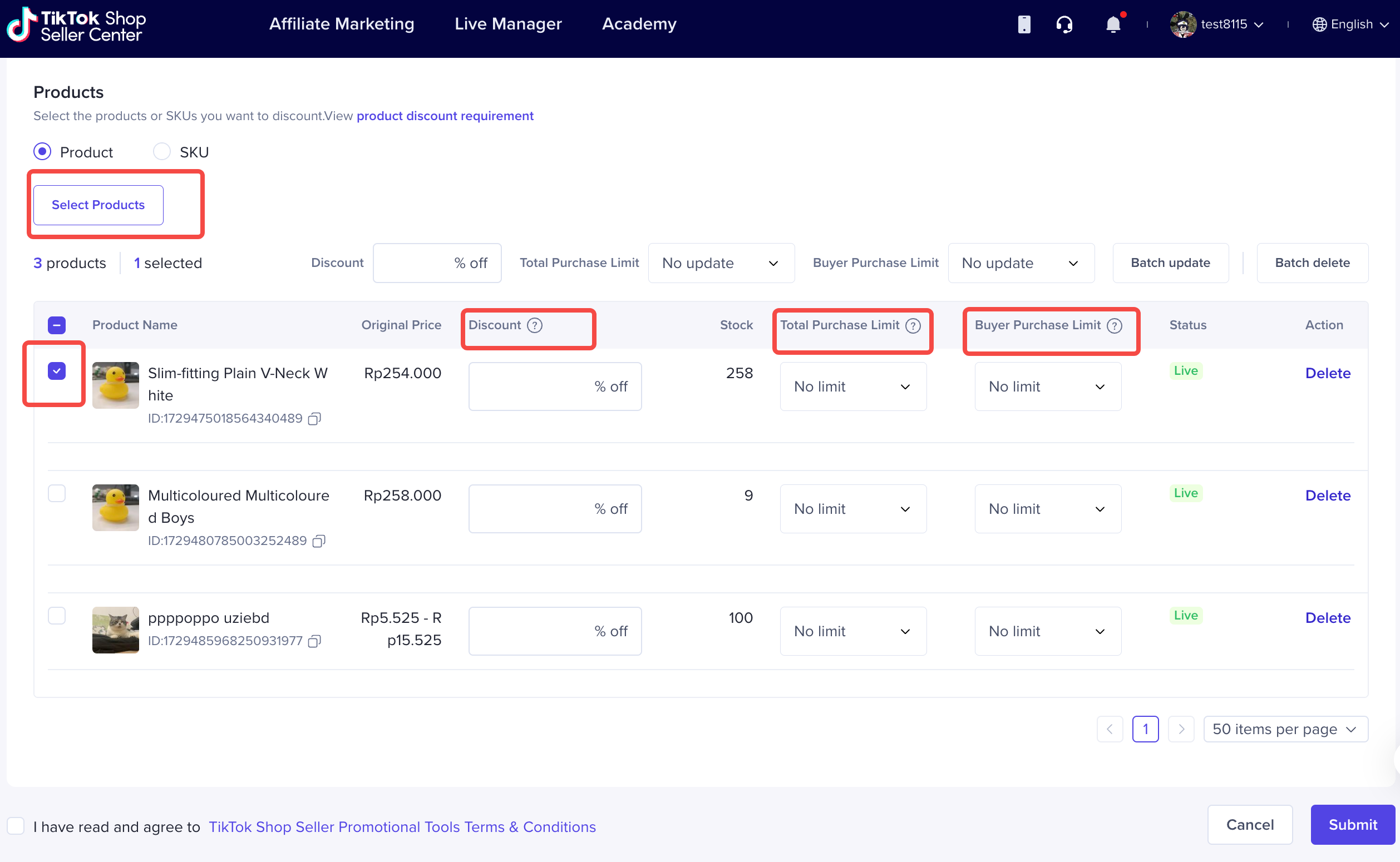
批量设置:
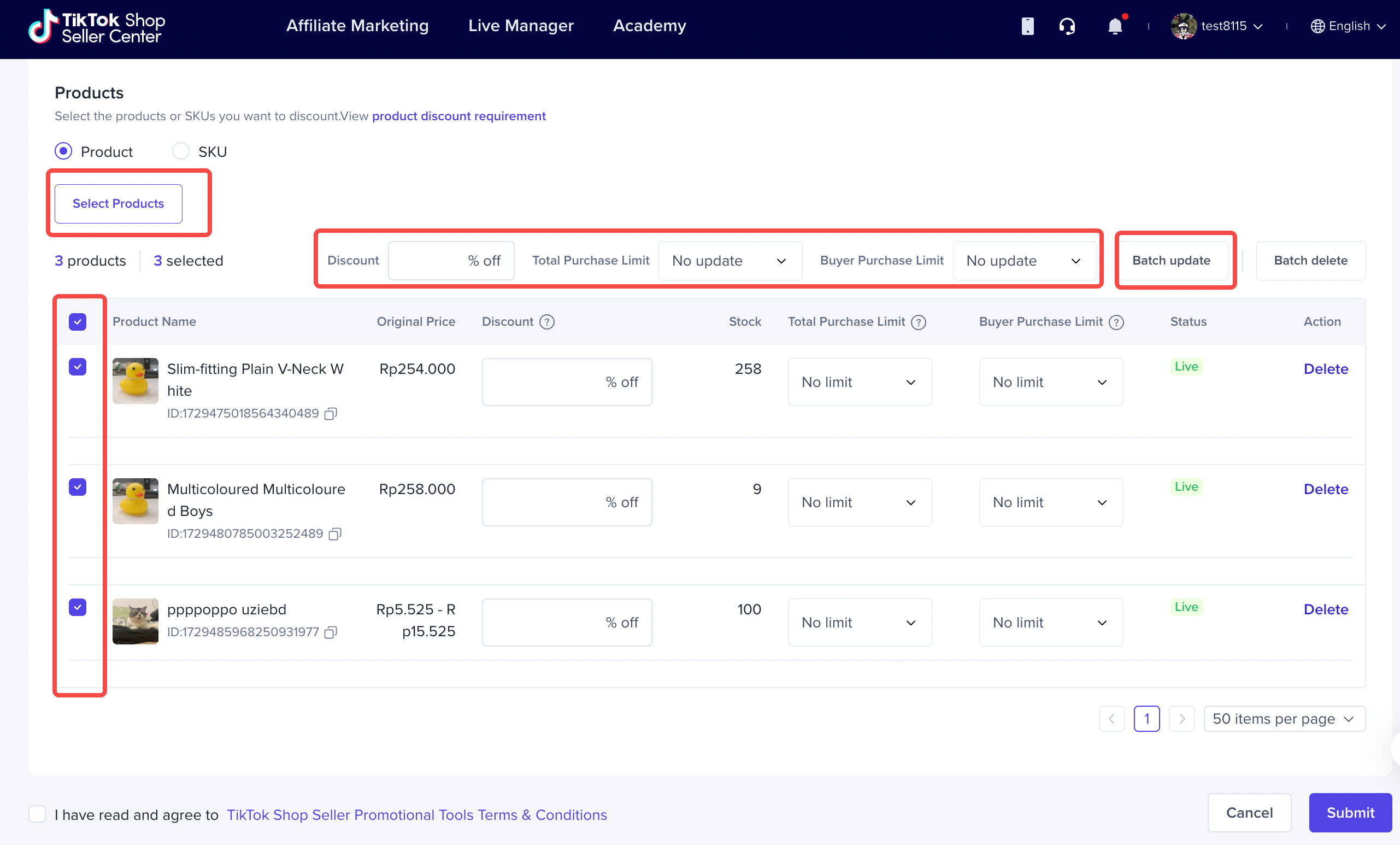
点击"选择商品"按钮来选择您需要创建单品折扣活动的SKU
设置“单人限购量”:勾选需要应用的商品,在该商品栏后设置“单人限购量”
选择"No limit",表示不限制单个产品及单个SKU的单人限购量
选择"Set limit",表示限制该产品的单人限购量,即为该商品下的所有SKU加总起来的单人限购量
选择"Not apply",仅可以通过该方式设置每个SKU相应的单人限购量
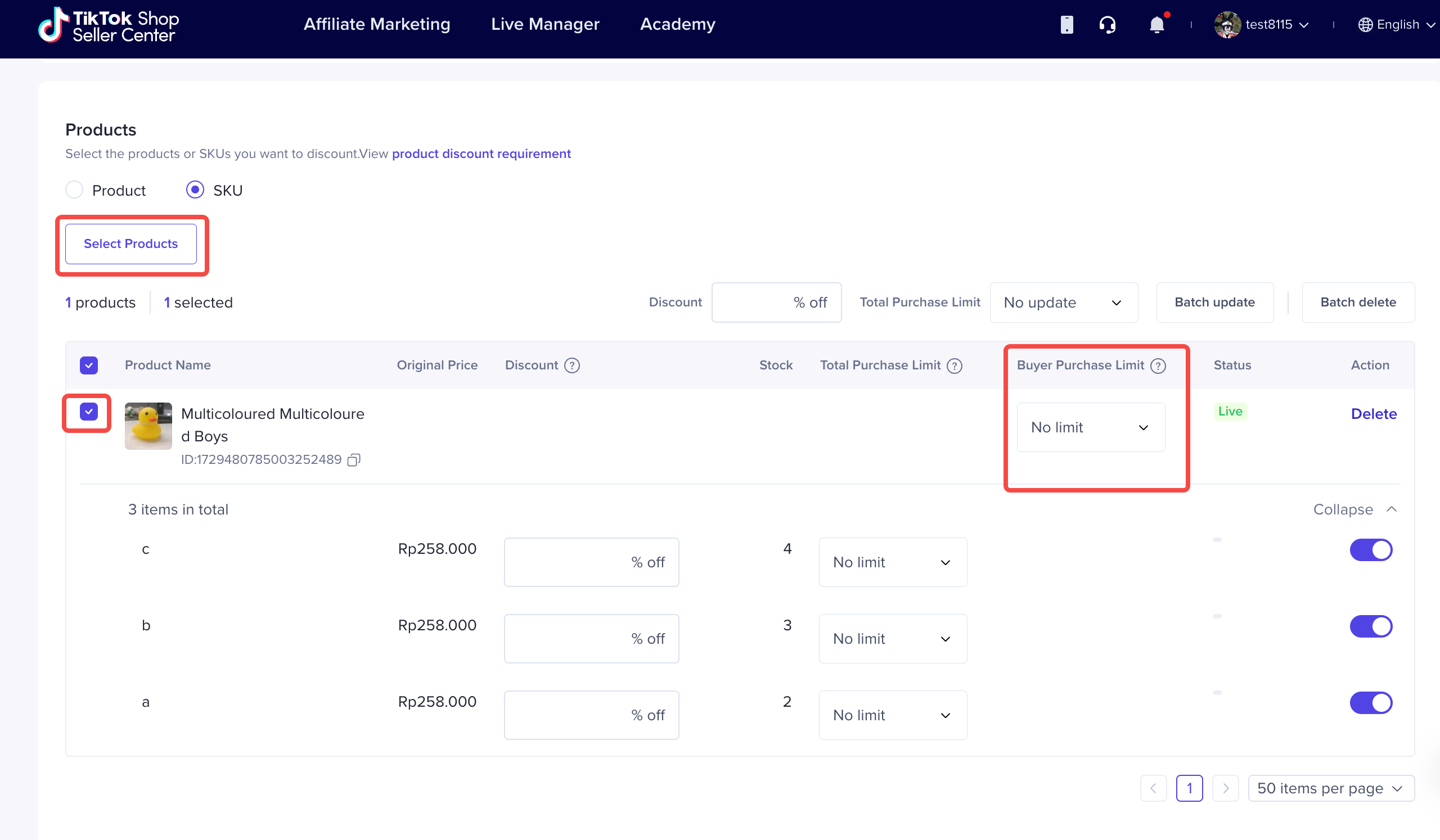
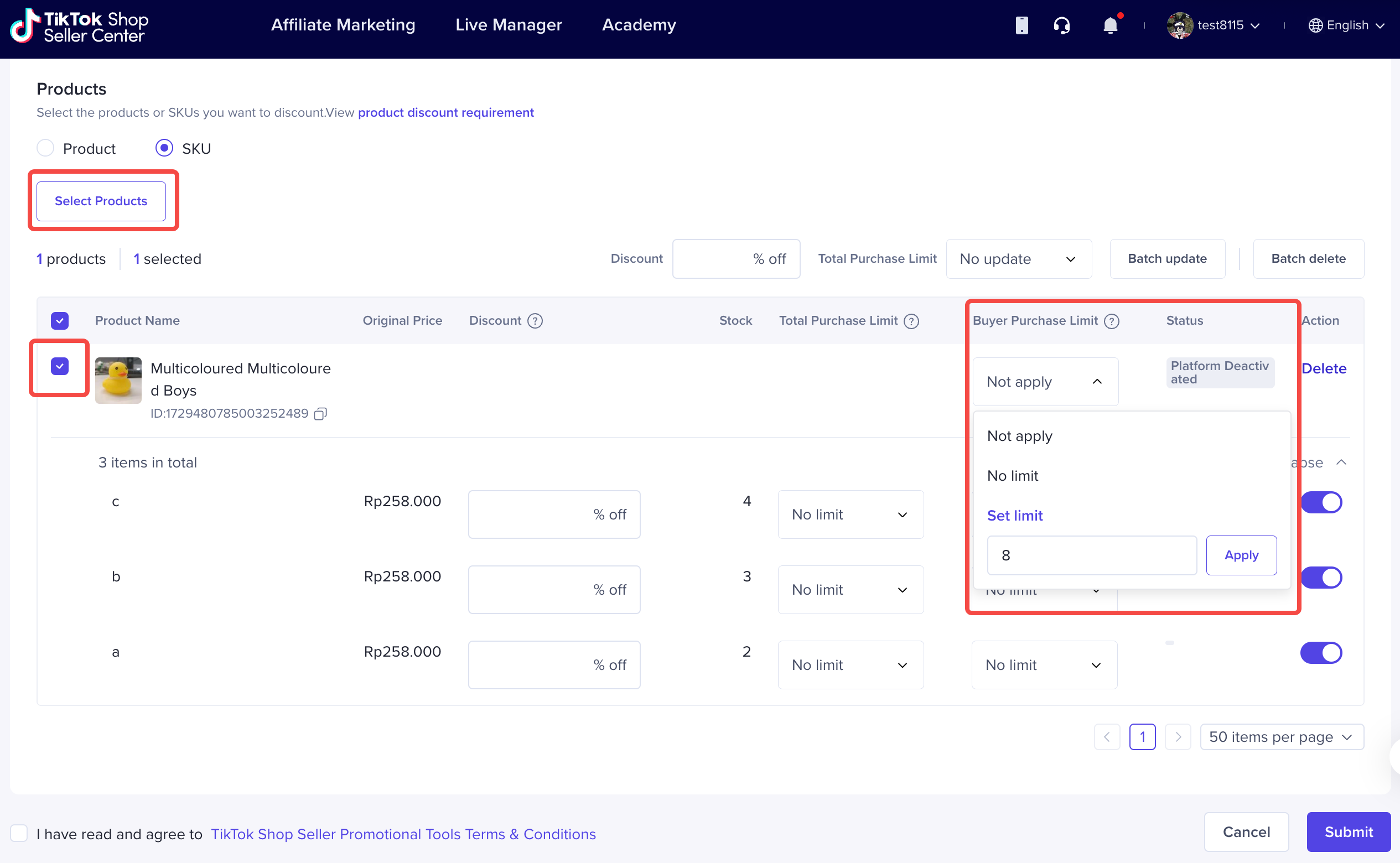
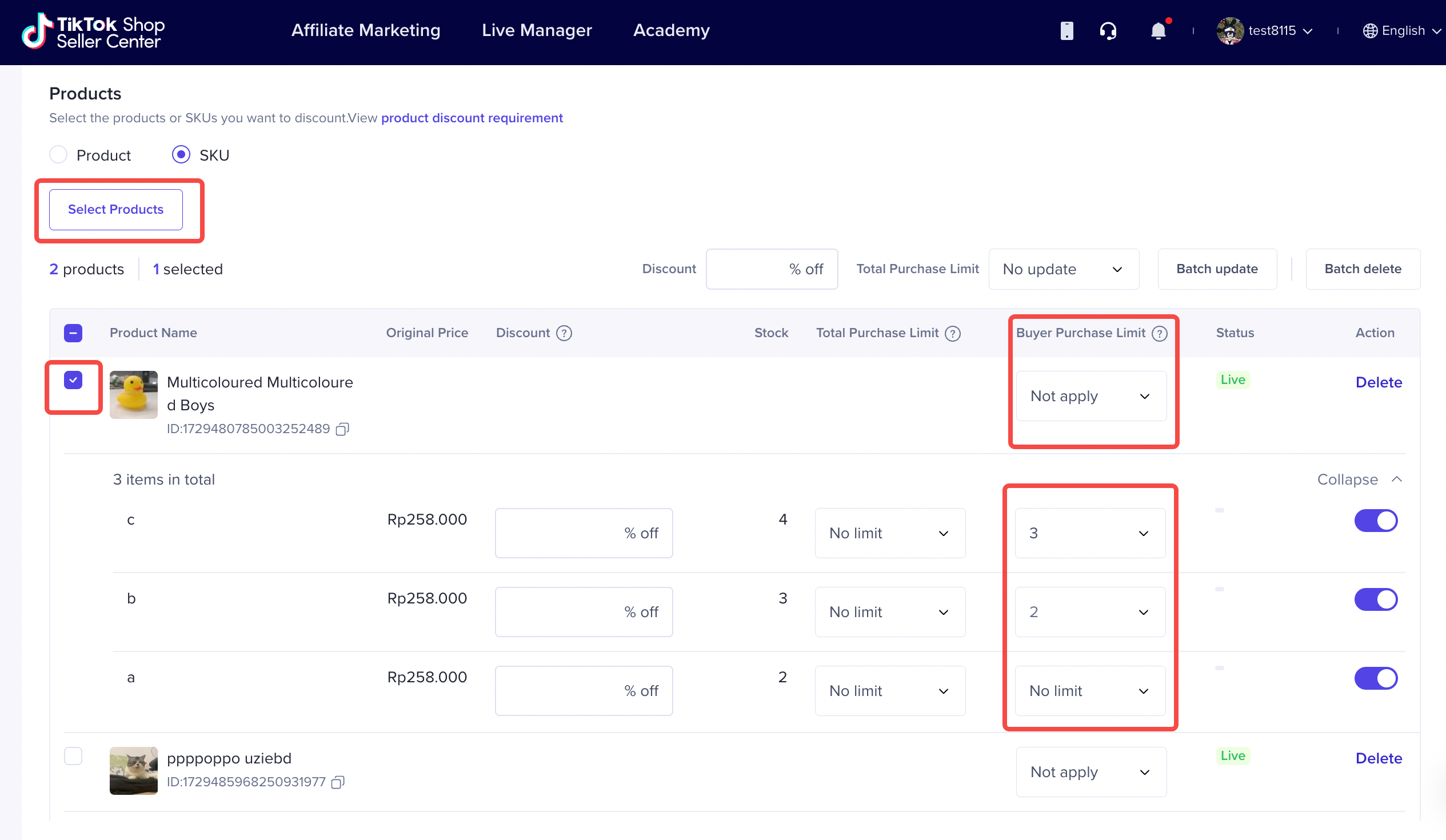
设置“折扣详情”及“限购总量”:勾选需要应用的商品,在商品下面的每个SKU后设置相应的“折扣详情”及“限购总量”,设置完成后点击提交
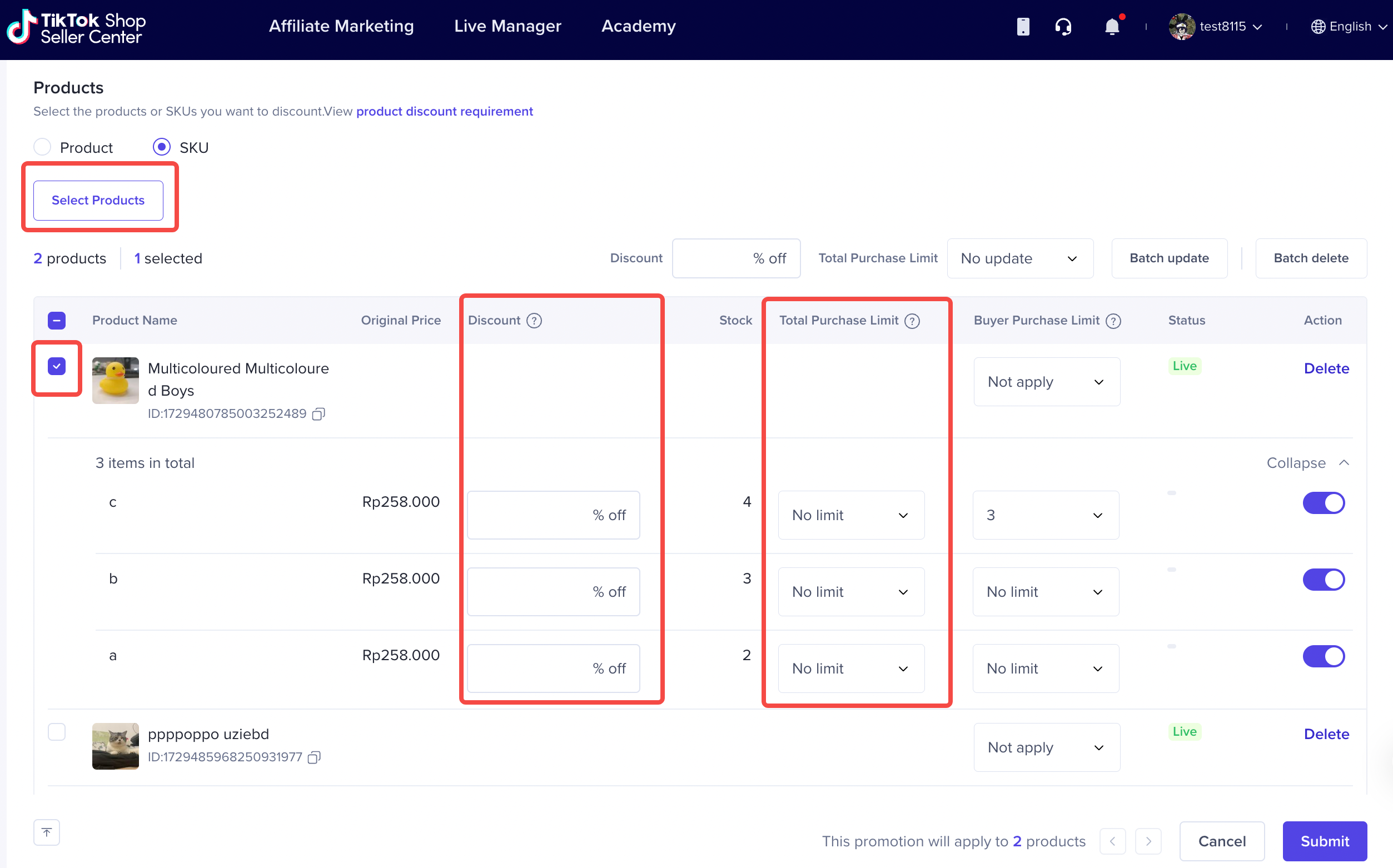
商家在PC端商品折扣/秒杀的创建页,选择商品时,新增一种方式选择商品:
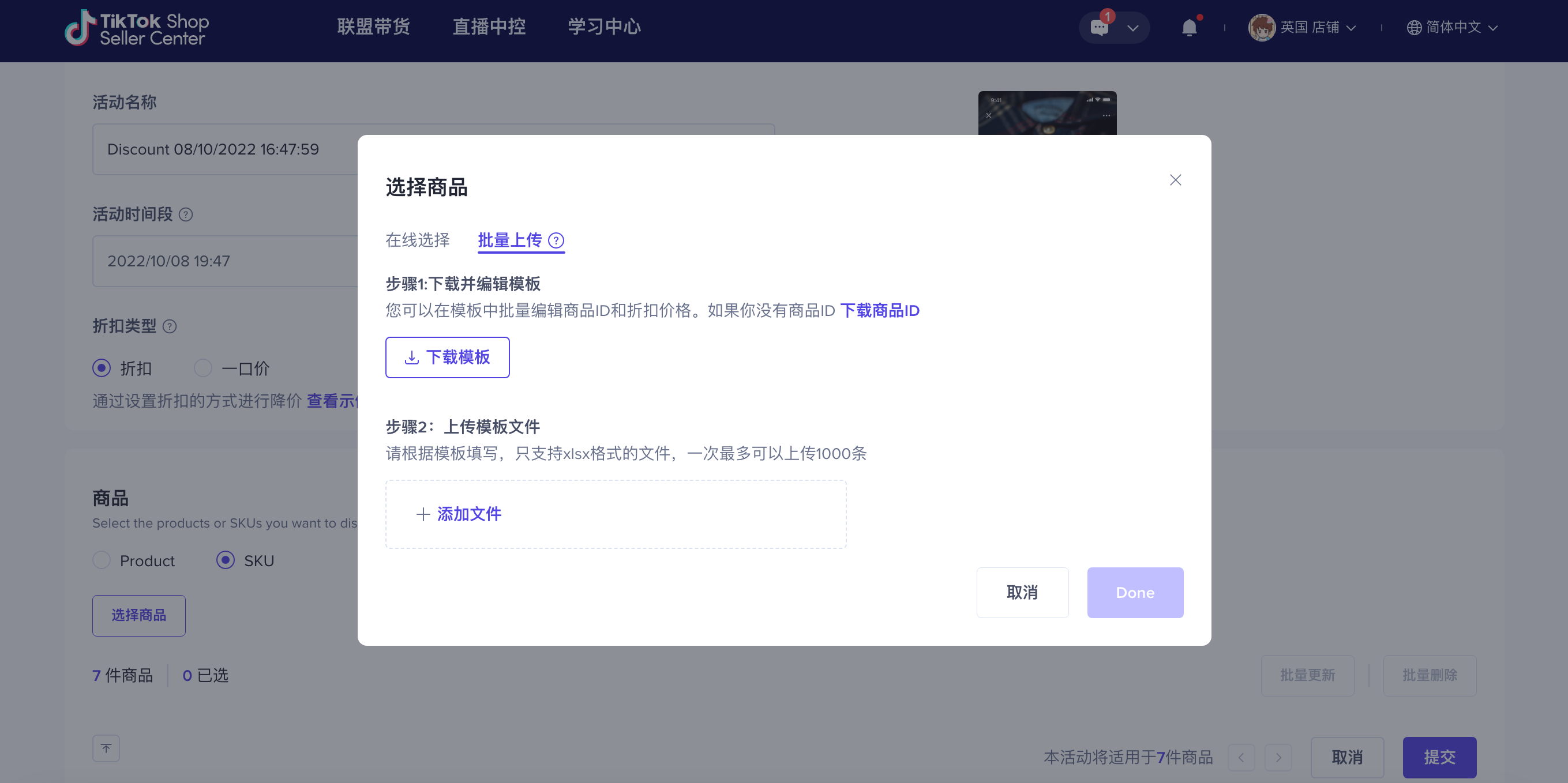
批量上传模板中需要产品 ID 或 SKU ID。 要从您的产品列表中导出此内容:
单击“探索 ID”或前往产品 > 批处理工具选项卡以从模板生成产品和 SKU ID。 您将从“促销”选项卡中退出。
模板可以从“操作”栏下载
稍后进行批量上传时需要这 2 个参数。
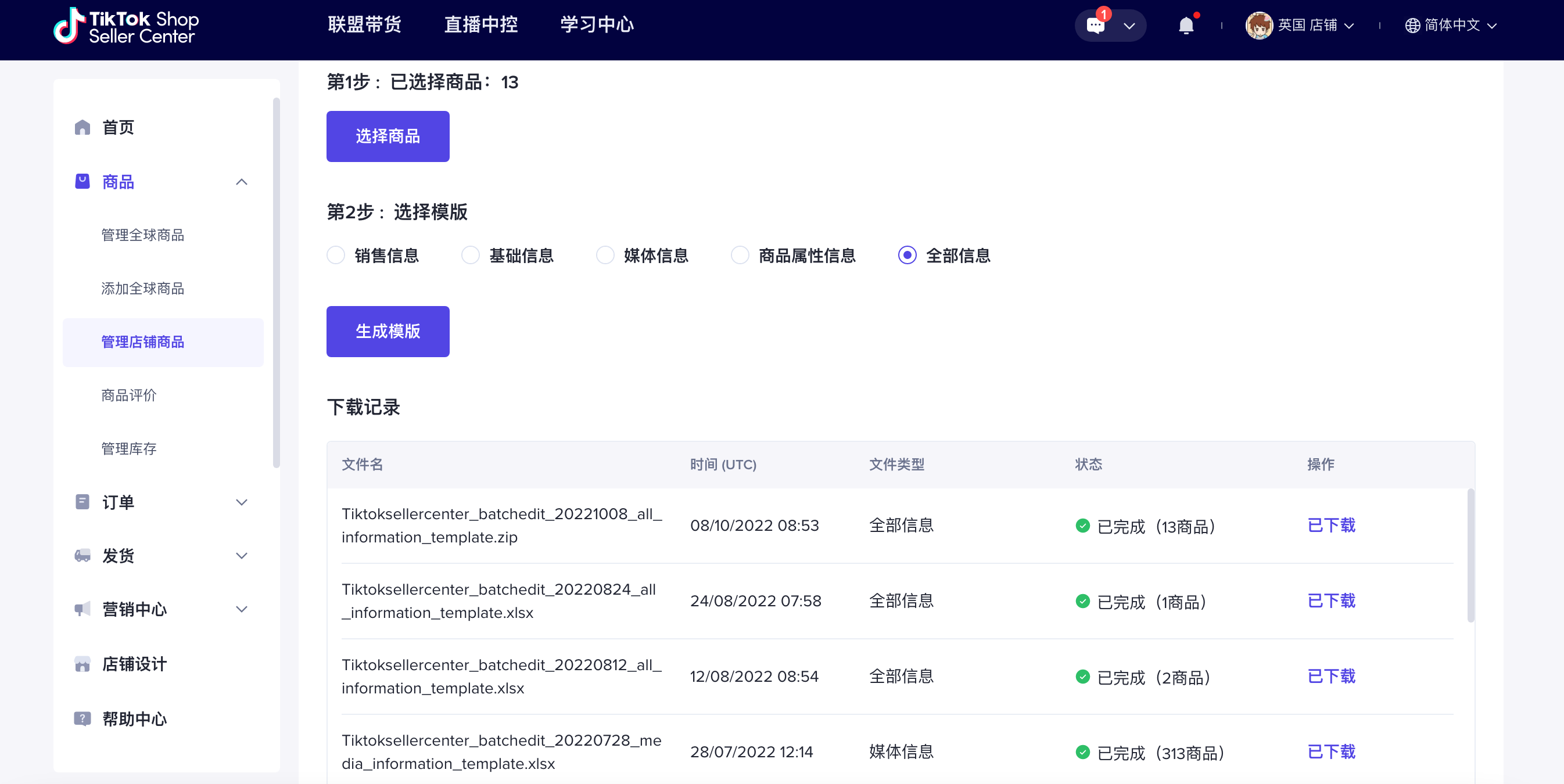
根据您选择产品/SKU,下载不同的excel模板.
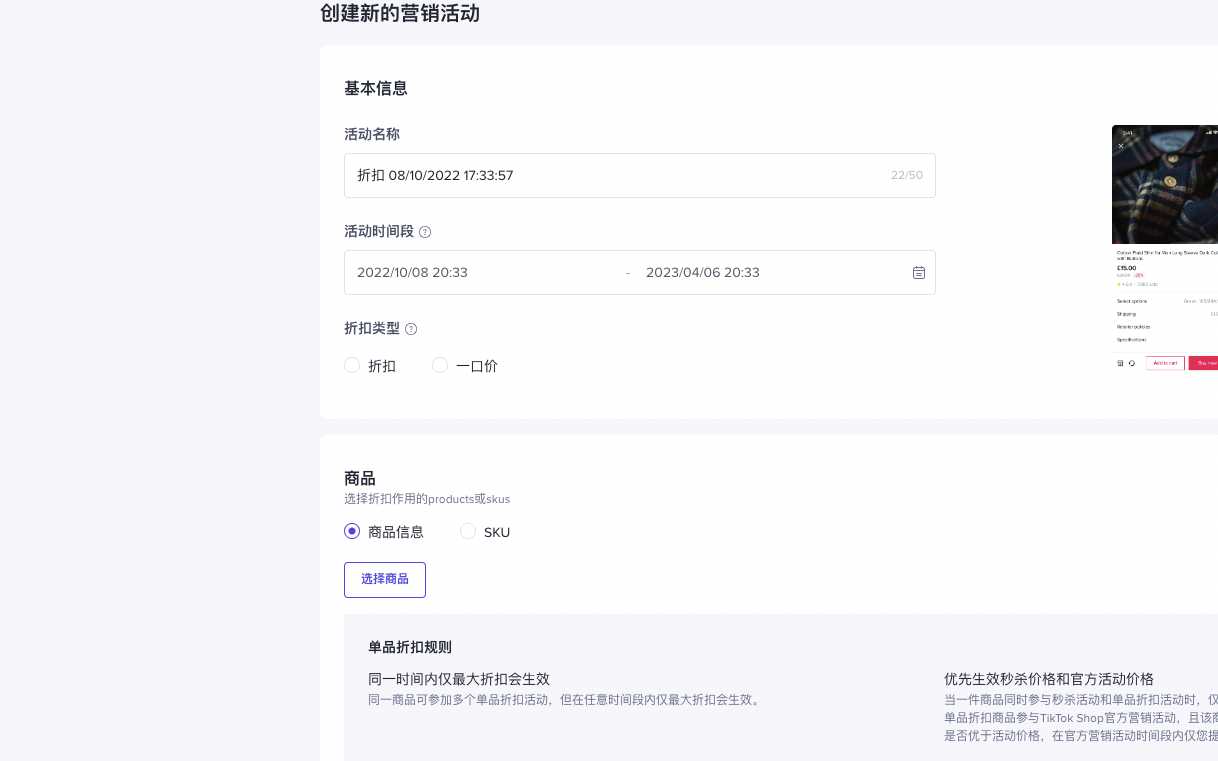
秒杀 | 单品折扣 | |||||
信息 | 商品层面 | SKU层面 | 商品层面 | SKU层面 | ||
Product ID | 需要 | 需要 | 需要 | 需要 | ||
SKU ID | 需要 | 需要 | ||||
Deal Price | 需要 | 需要 | ||||
Discount | 需要 | 需要 | ||||
Total Purchase Limit | 可选 | 可选 | 可选 | 可选 | ||
Buyer Purchase Limit | 可选 | 可选 | 可选 | 可选 | ||
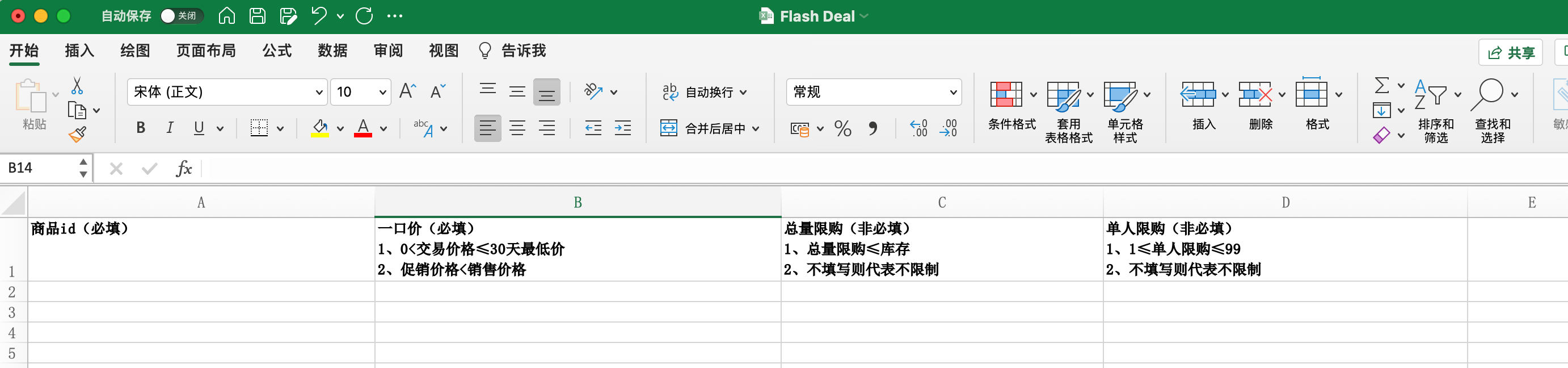
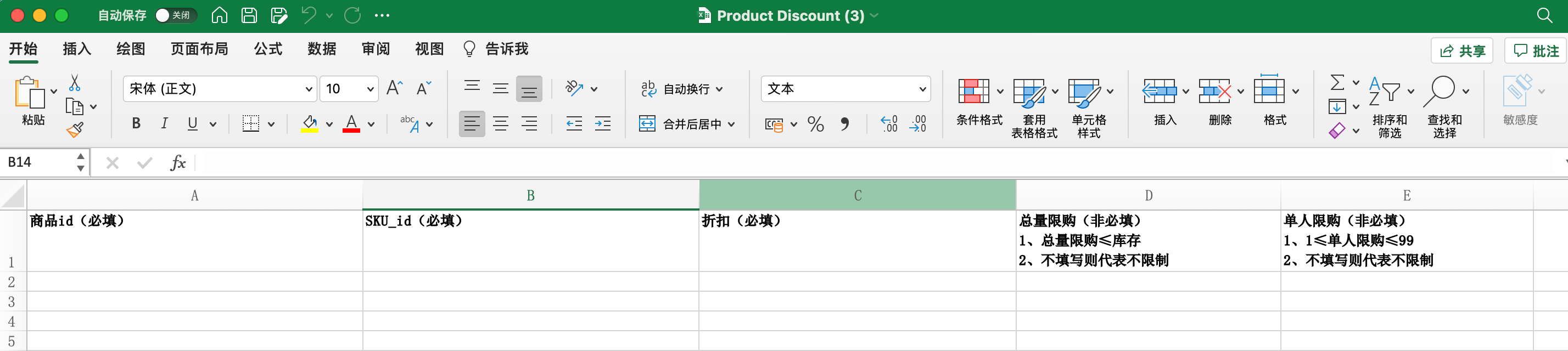
点击“Add file”添加本地文件
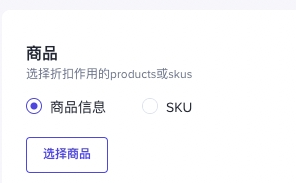
仅支持“xlsx”格式
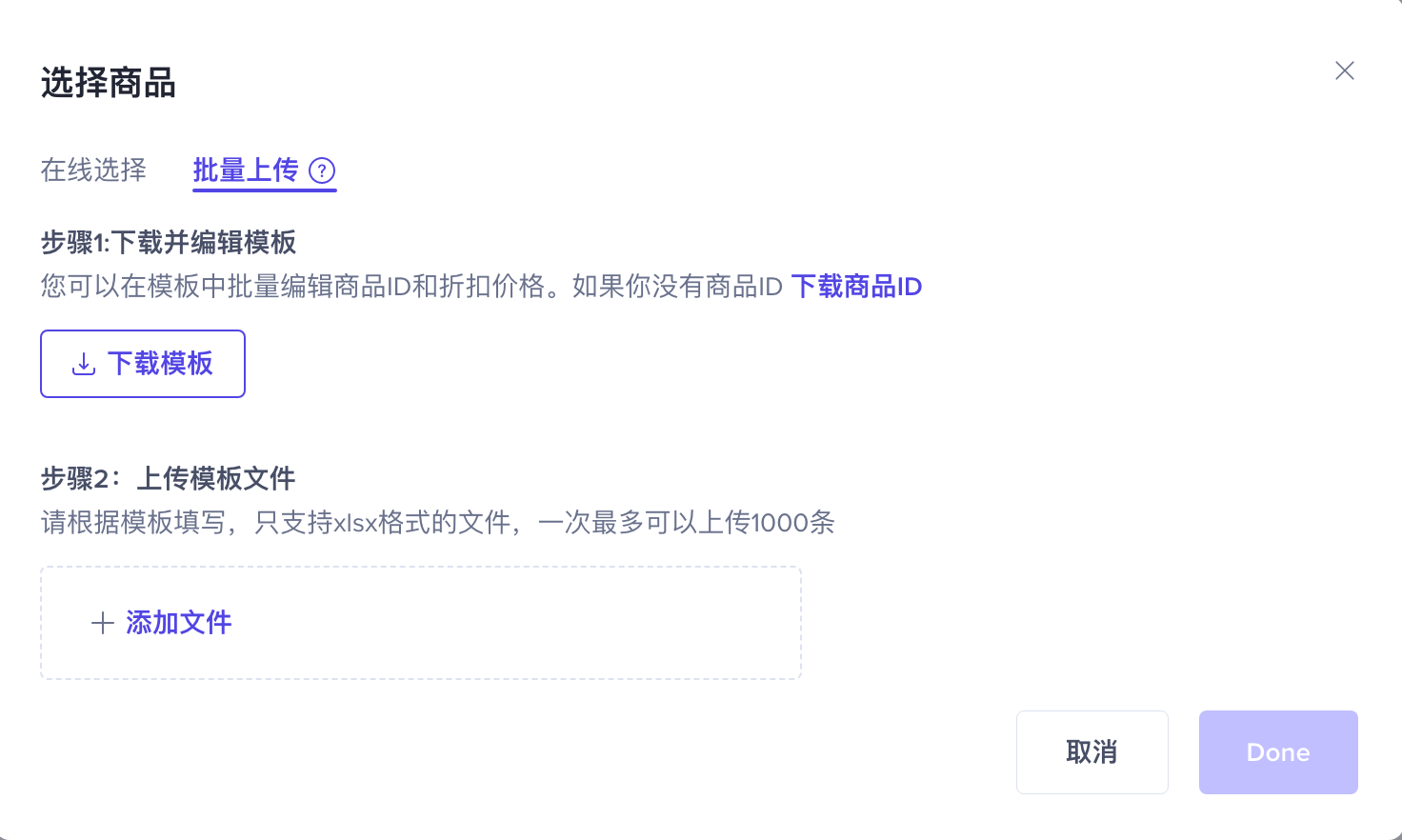
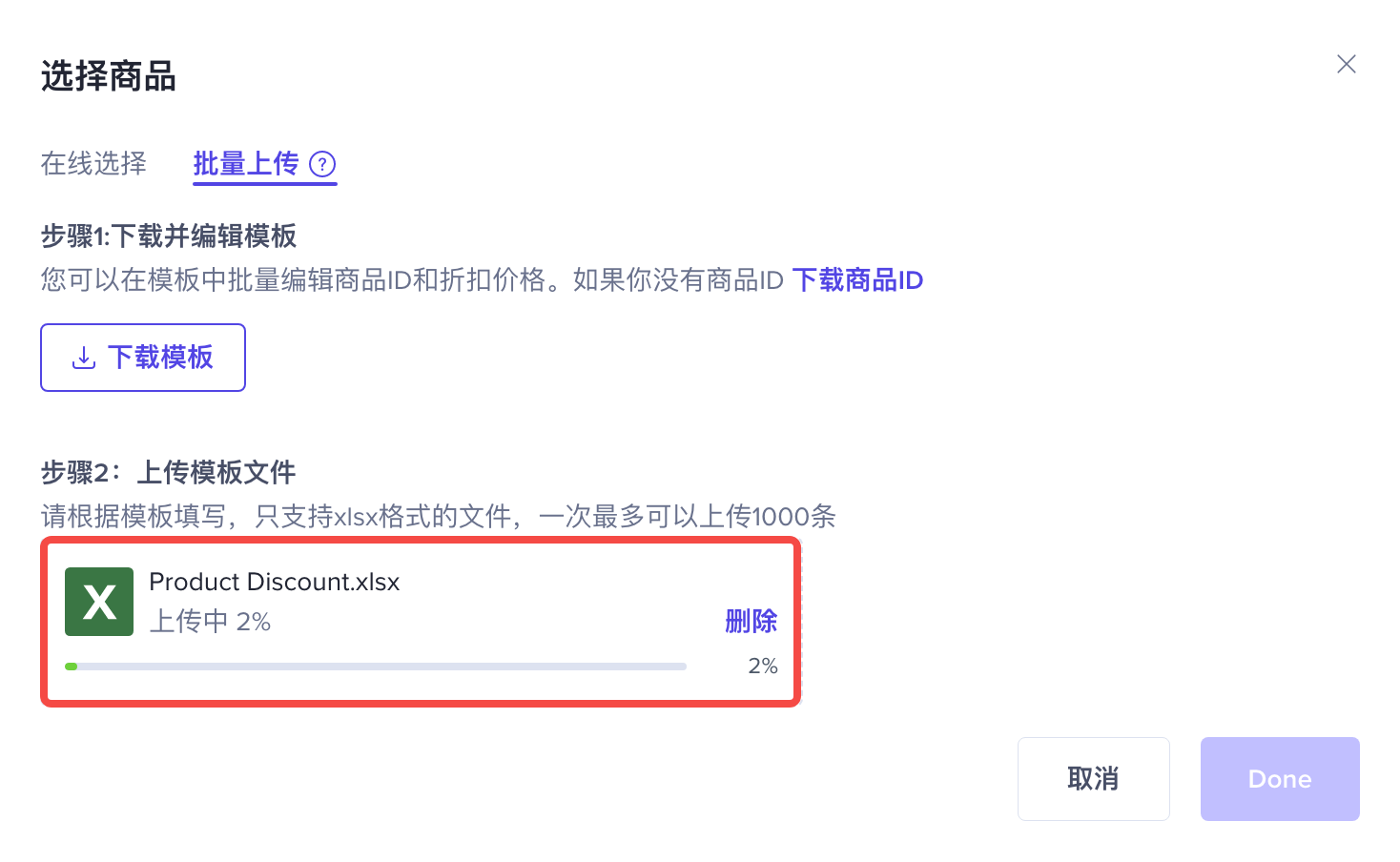
全部成功:
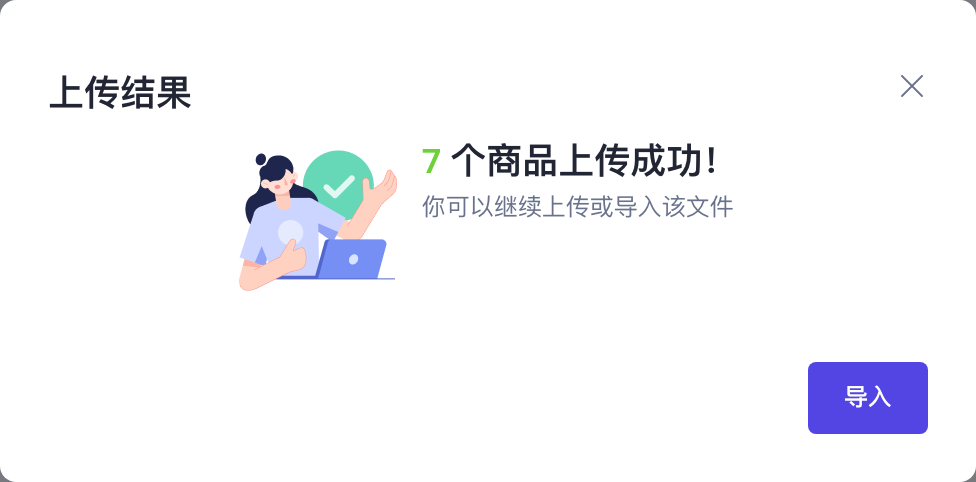
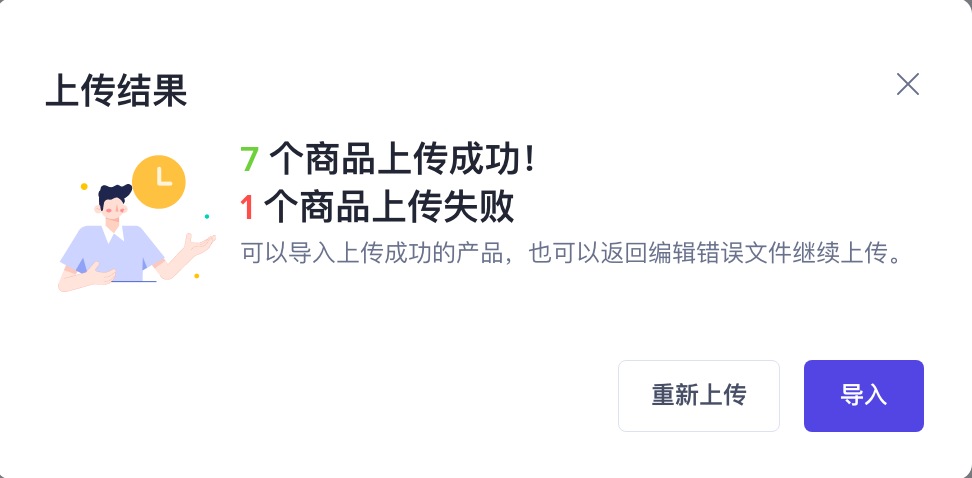
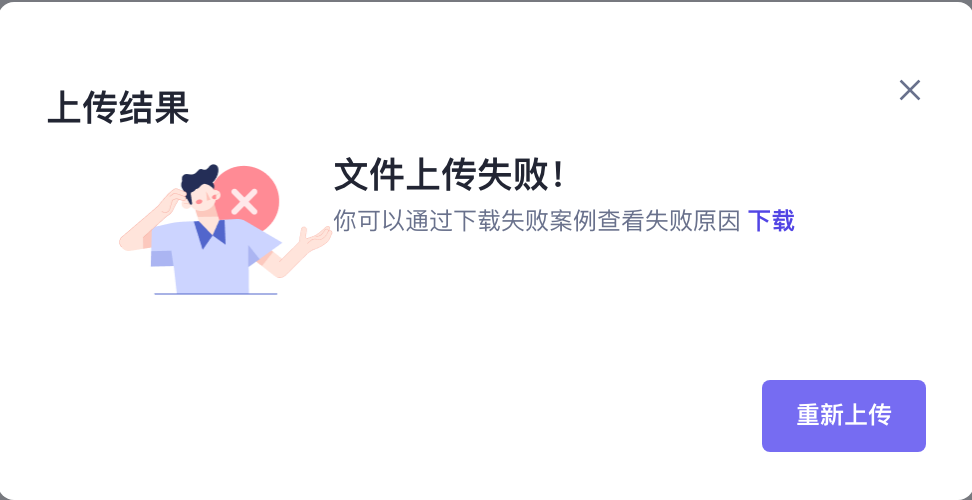
部分成功:
全部失败:
如果上传全部失败/部分成功,可选择回到上传步骤,下载原文档
可能失败原因:
文件过大
文件格式错误
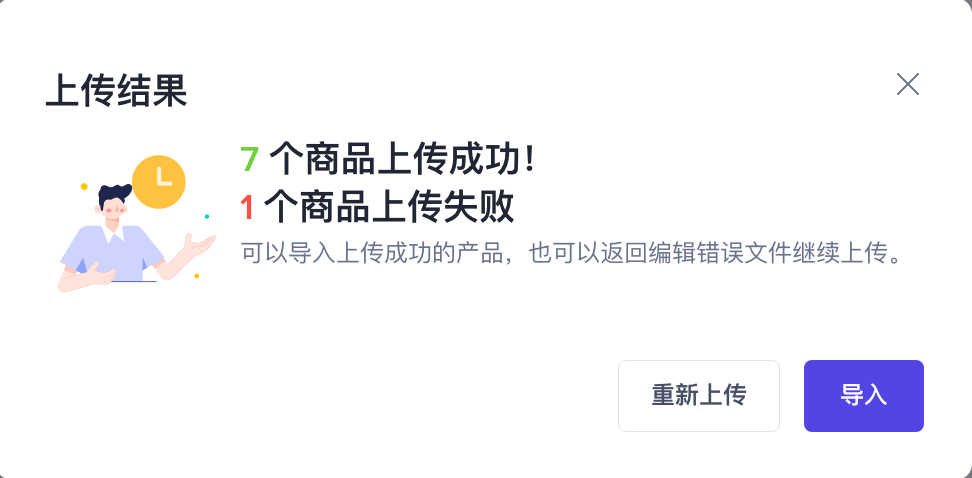
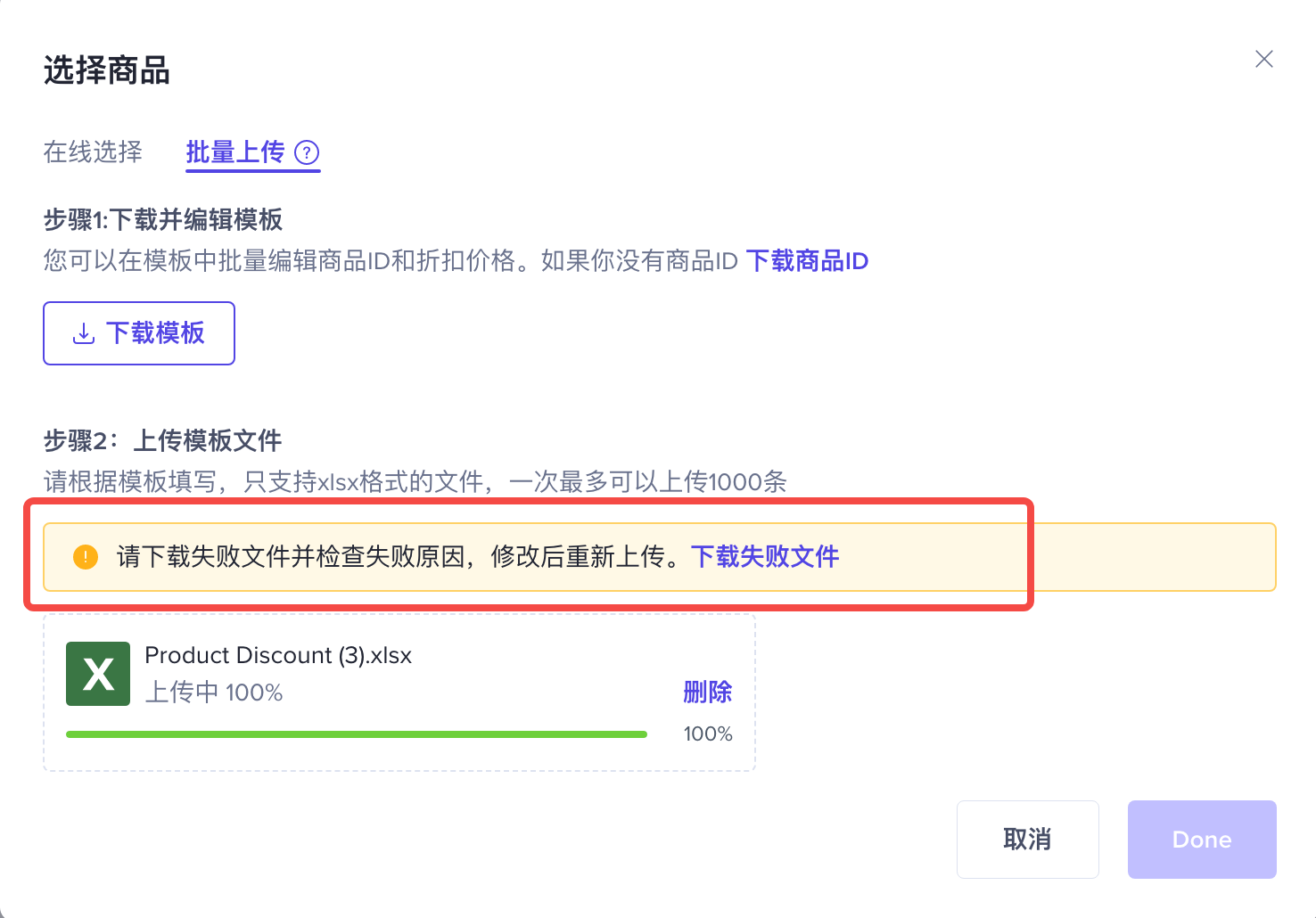
修改原文档后重新上传
Excel会展示上传失败的原因
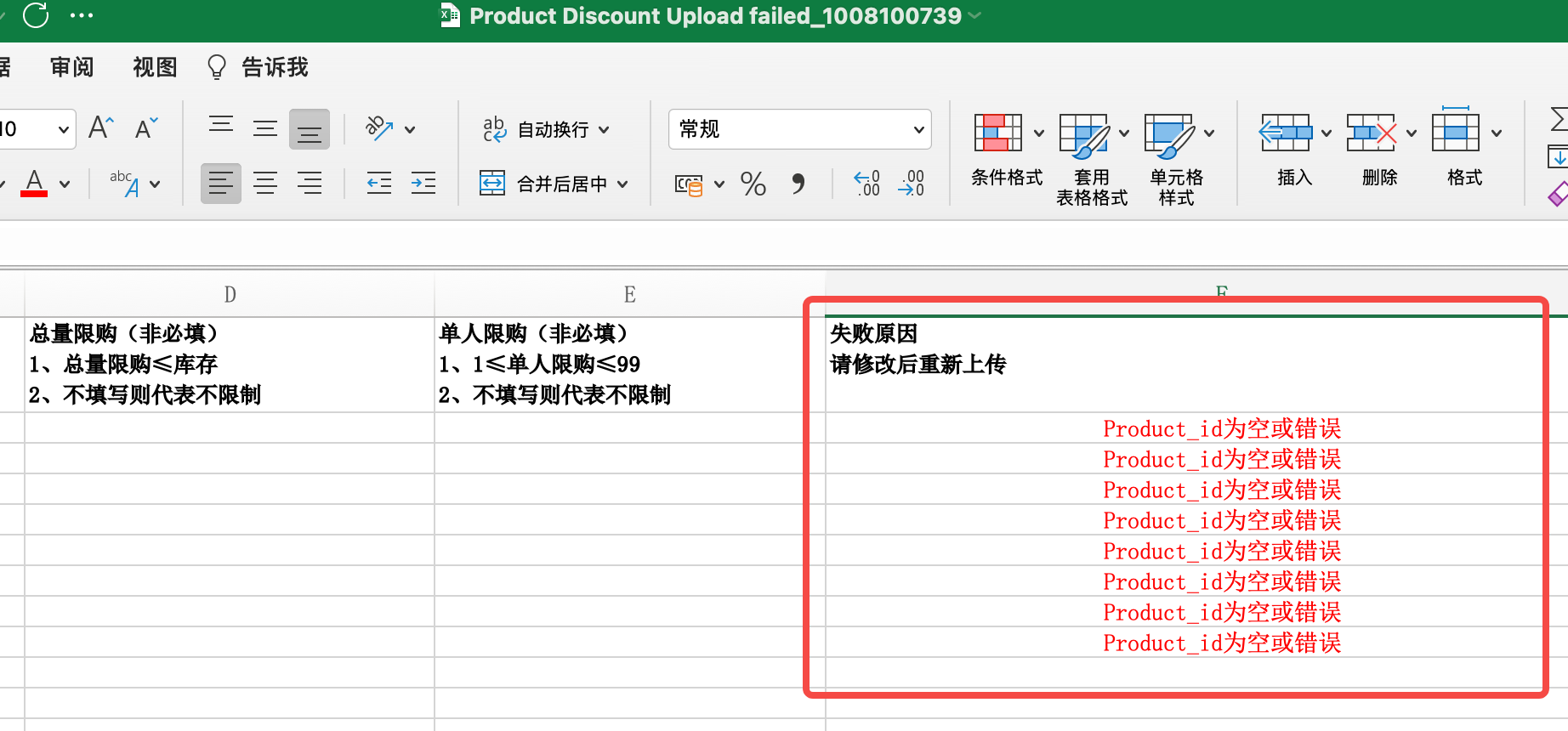
成功上传的更改将显示在“产品”列表中
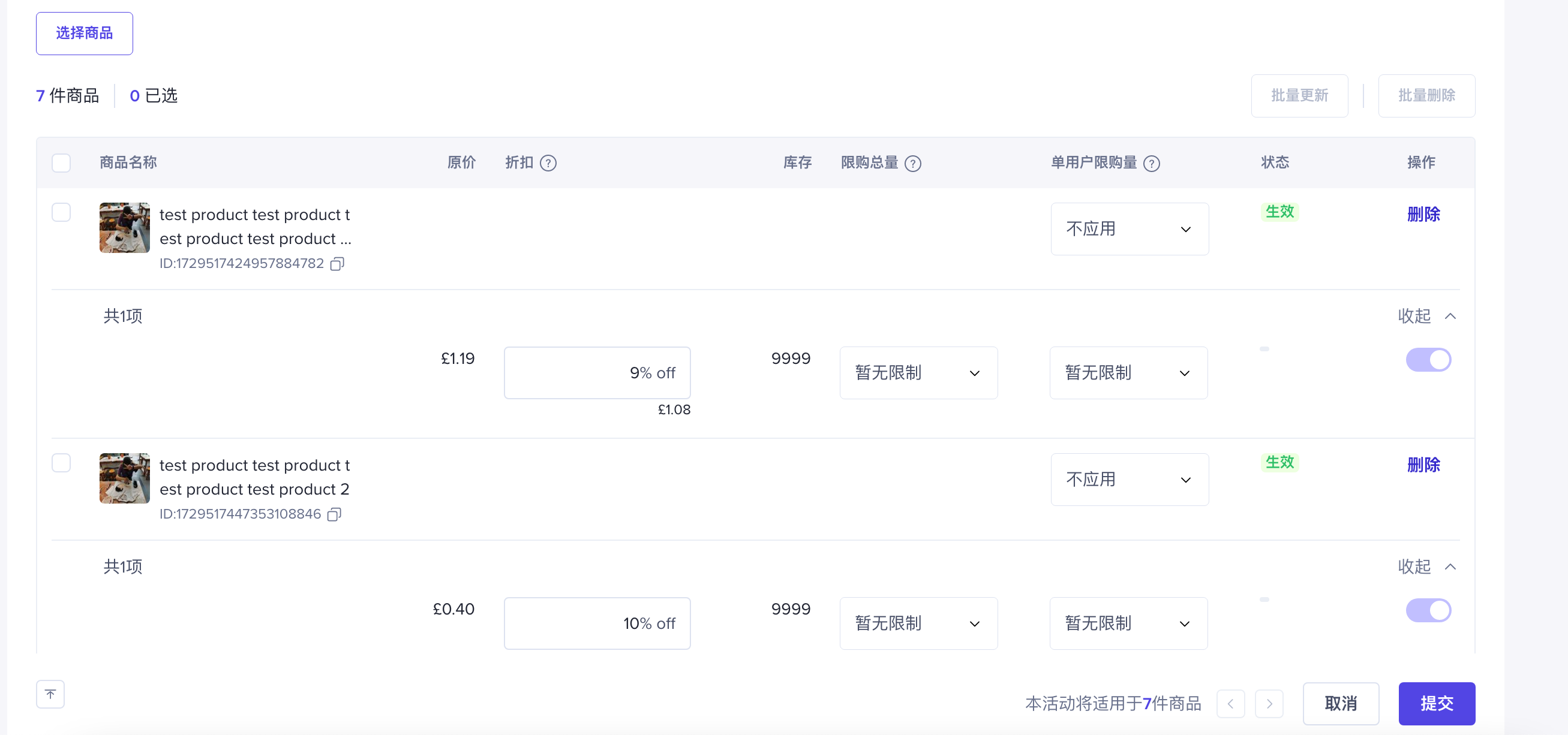
进入:商家中心->营销中心>促销工具->单品折扣
点击"我的活动" 查看已创建的单品折扣活动
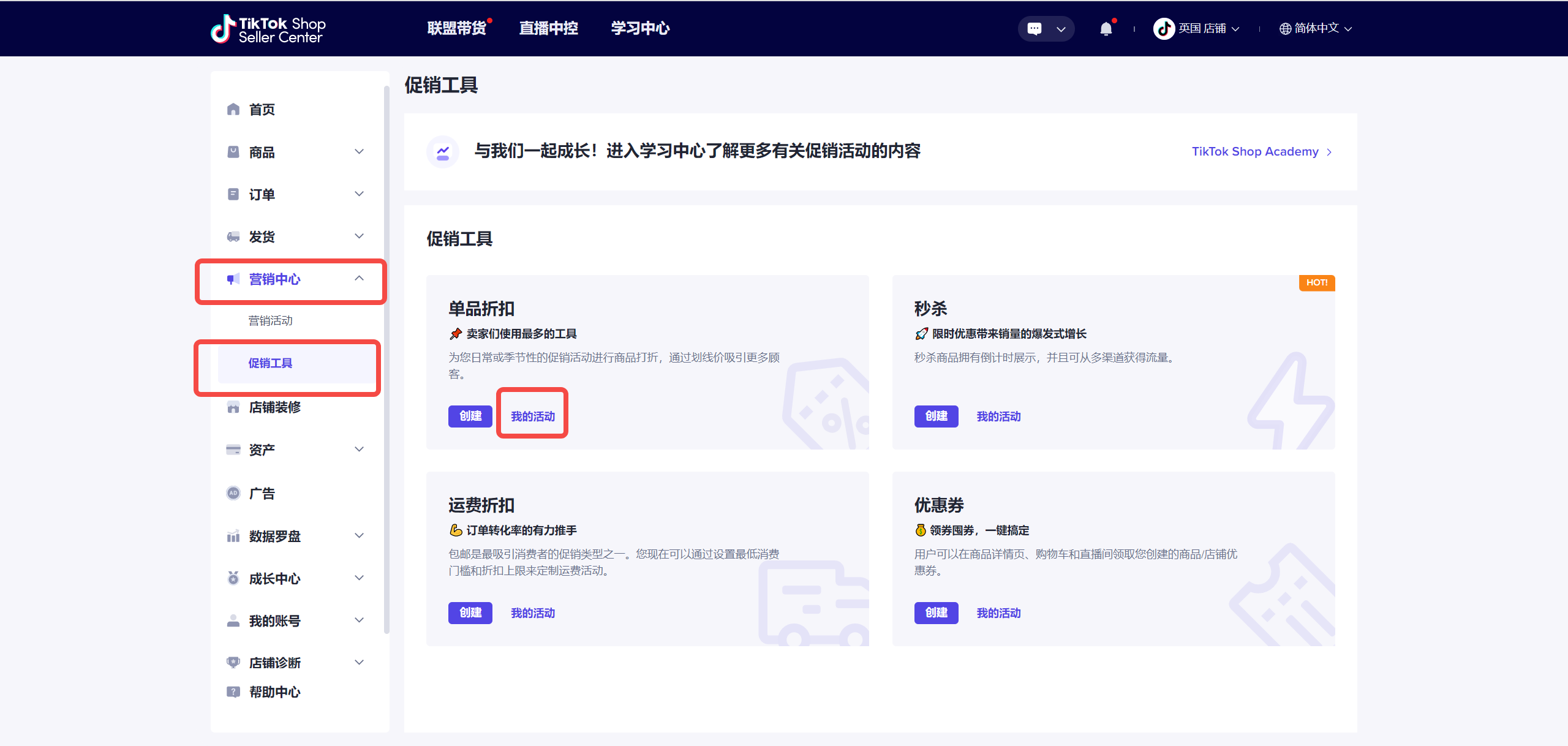
查看活动
编辑
终止活动
复制活动
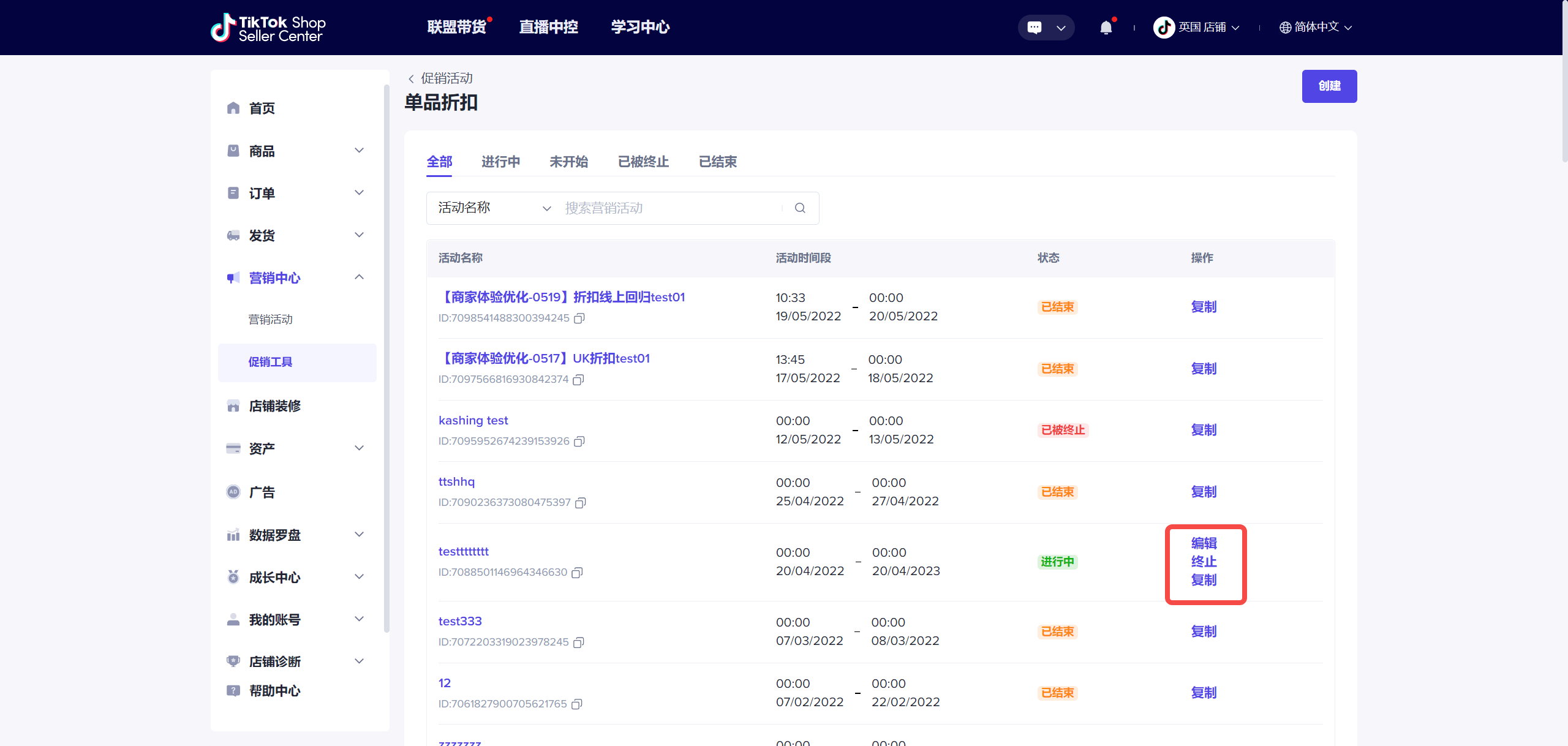
活动状态 | 您可执行的操作 |
未开始 | 编辑/终止 |
进行中 | 编辑/终止 |
已被终止 | / |
已结束 | / |